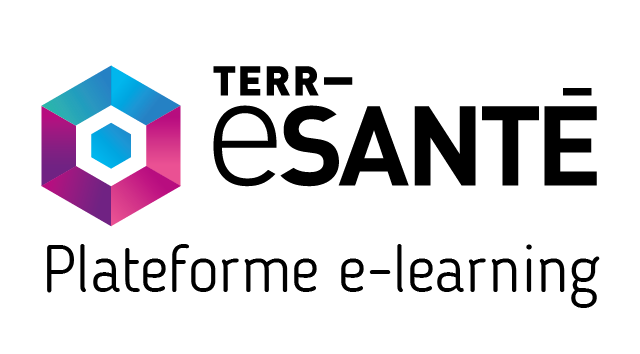Depuis le portail WEB de Terr-eSanté, accéder au tableau de bord présentant les indicateurs de surveillance des patients inclus dans le protocole de suivi e-COVID.
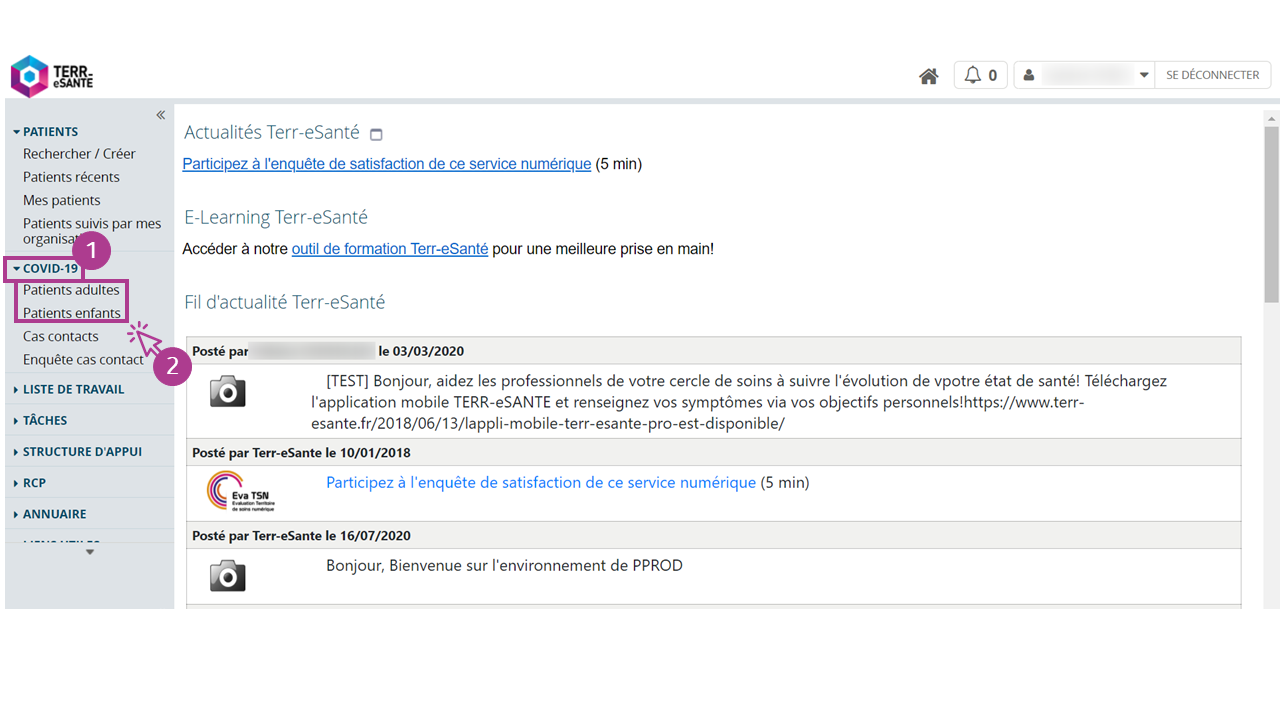
1. Accéder au menu « COVID-19 » dans le bandeau de gauche.
2. Cliquer sur « Patients adultes » ou « Patients enfants ».
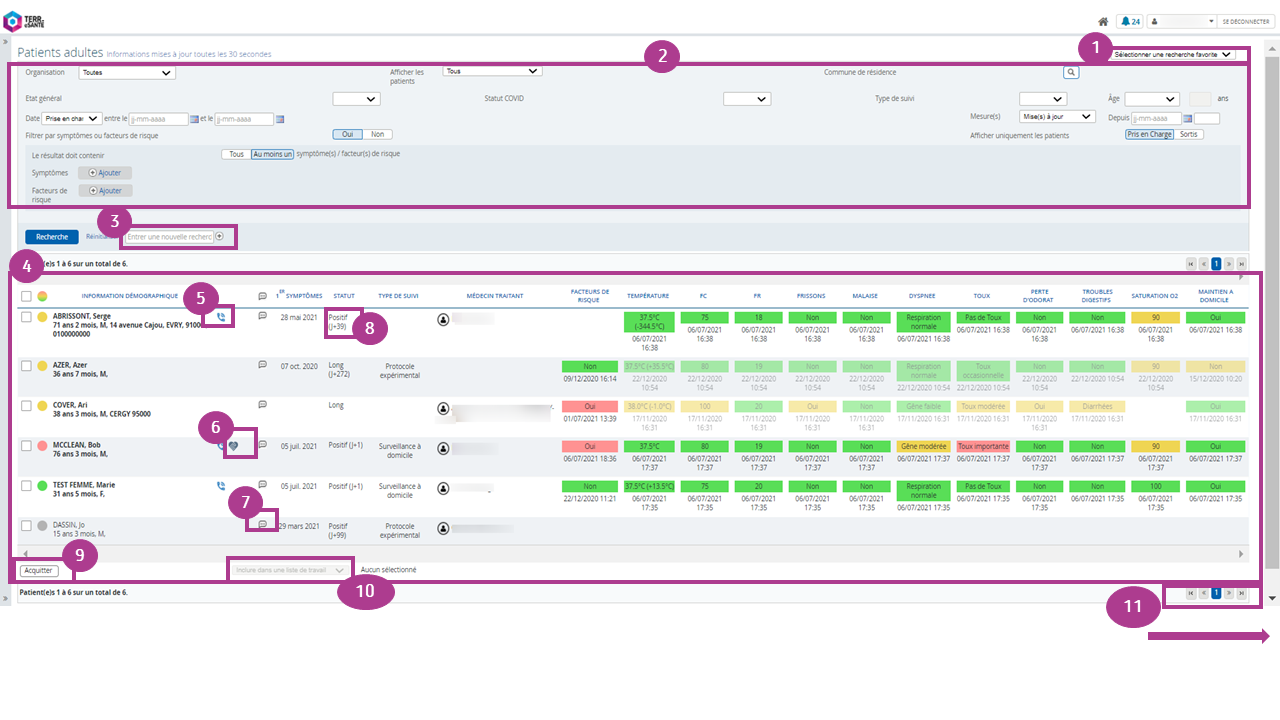
1. Permet de sélectionner une recherche favorite préalablement enregistrée.
2. Permet d’affiner les résultats obtenus dans le tableau de bord de patients selon différents critères.
3. Permet d’enregistrer une nouvelle recherche favorite.
4. Tableau de bord présentant les résultats des indicateurs de surveillance des patients inscrits dans la prise en charge e-COVID (code couleur en fonction de la sévérité des symptômes).
5. Icône « Appel« ![]() permettant de voir si un appel est à effectuer
permettant de voir si un appel est à effectuer
6. Icône « Aide » ![]() permettant de savoir si le patient a besoin d’aide pour réaliser le suivi de ses indicateurs de surveillance.
permettant de savoir si le patient a besoin d’aide pour réaliser le suivi de ses indicateurs de surveillance.
7. Icône « Bulle » ![]() permettant d’avoir un aperçu de la dernière note de suivi inscrite au dossier du patient
permettant d’avoir un aperçu de la dernière note de suivi inscrite au dossier du patient
8. Nombre de jours d’inclusion dans le dispositif ou nombre de jours depuis les 1ers symptômes
9. Le bouton « Acquitter » permet d’indiquer que les indicateurs de surveillance d’un ou plusieurs patients ont été pris en compte
10. Permet d’ajouter un ou plusieurs patients dans une liste de travail lorsqu’un ou plusieurs patients sont sélectionnés
11. Permet de sélectionner les différentes pages du tableau de bord
NB : Les étapes suivantes présentent les fonctionnalités clés décrites ici.
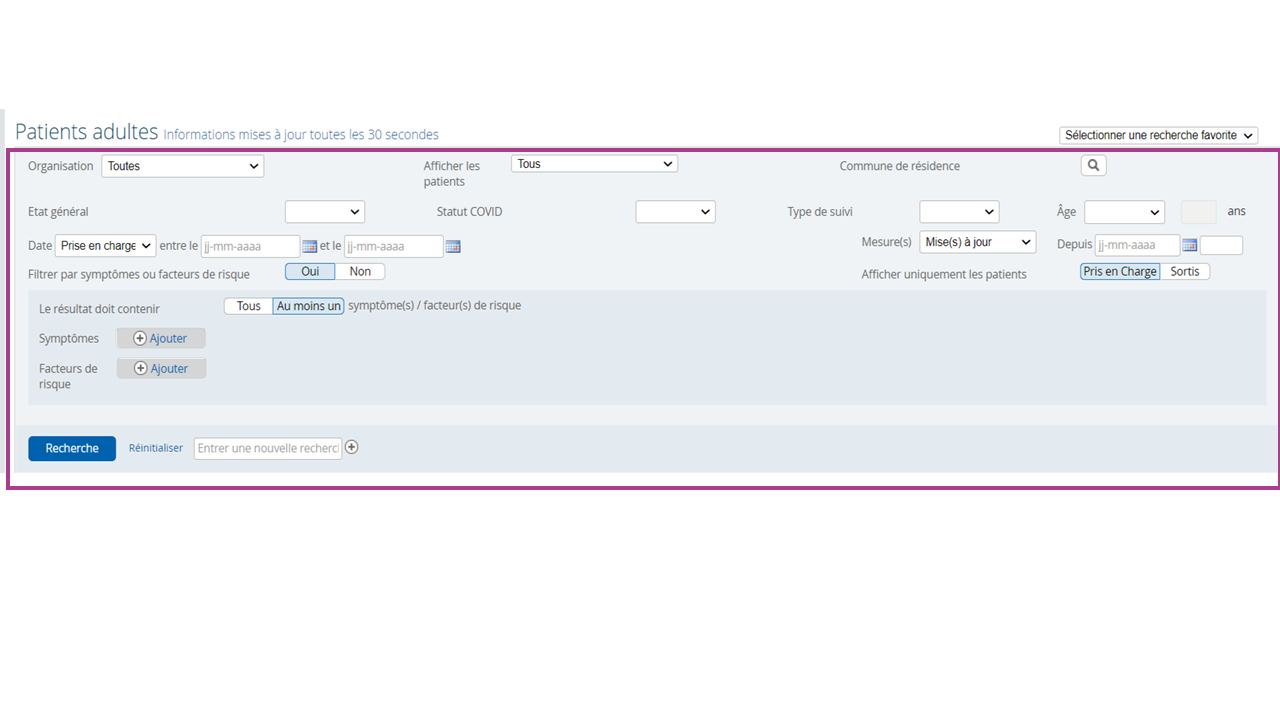
La liste de patients peut être filtrée dans le menu en haut de page selon différents critères :
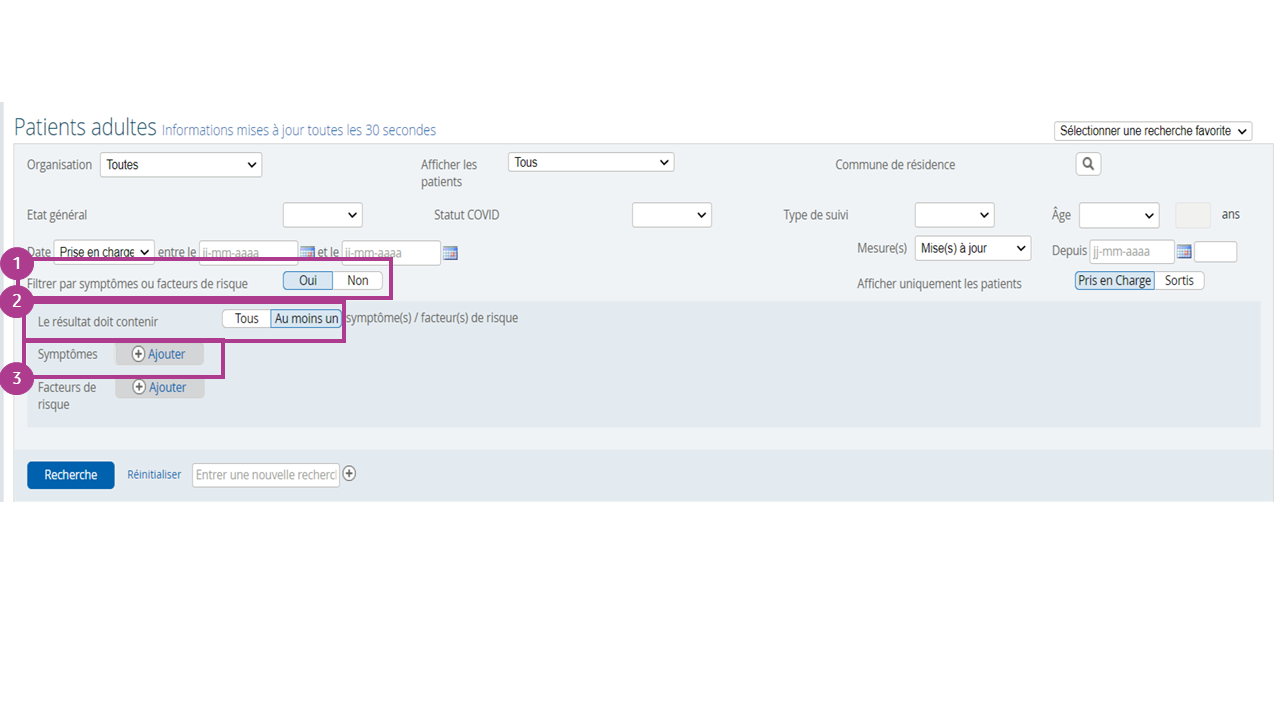
1. Cliquer sur « Oui » pour activer le module de filtre par symptômes.
2. Choisir si tous les symptômes qui seront sélectionnés en étape 3 devront être présents ou si au moins un des symptômes devra être présent dans les résultats de recherche.
3. Cliquer sur « Ajouter » pour afficher le choix des symptômes à filtrer.
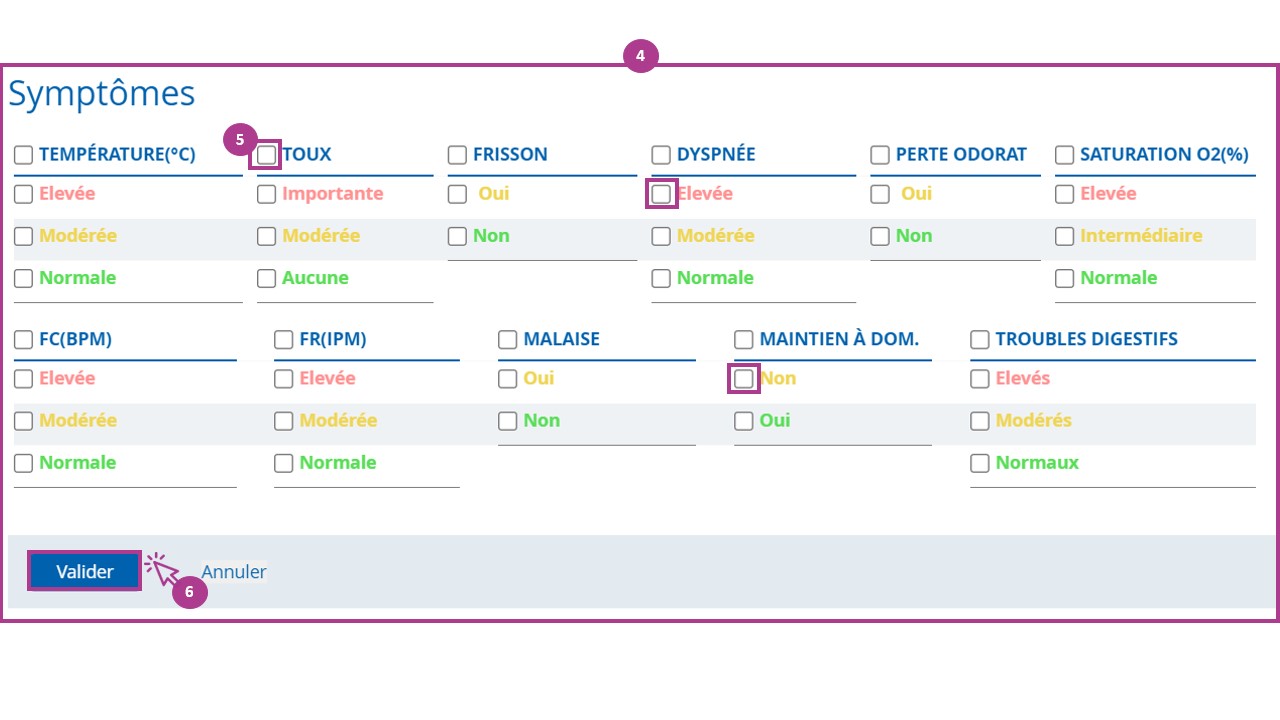
4. Une fenêtre « Symptômes » s’ouvre.
5. Choisir les symptômes que l’on souhaite afficher en cochant les cases concernées.
6. Cliquer sur « Valider ».
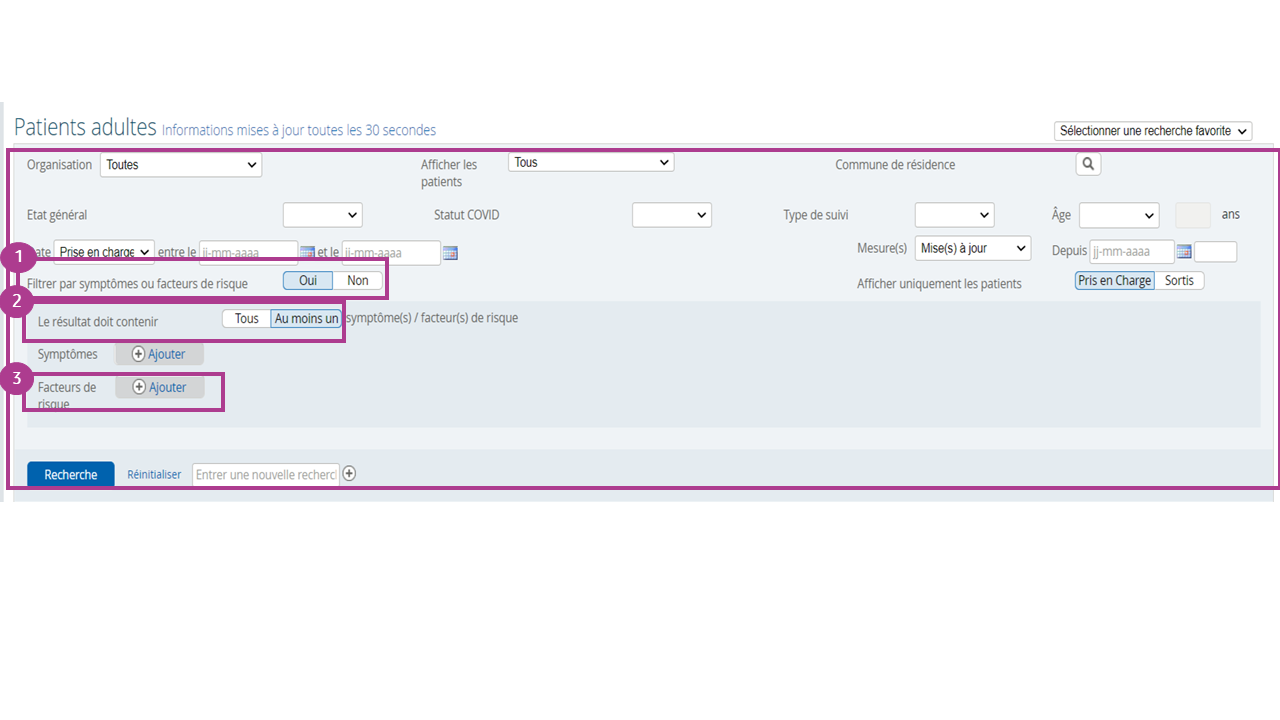
1.Sélectionner « Oui » pour activer le module de filtre par symptômes.
2.Choisir si tous les facteurs de risques qui seront sélectionnés en étape 3 devront être présents ou si au moins un des symptômes devra être présent dans les résultats de recherche.
3.Sélectionner « Ajouter » pour afficher le choix des symptômes à filtrer.
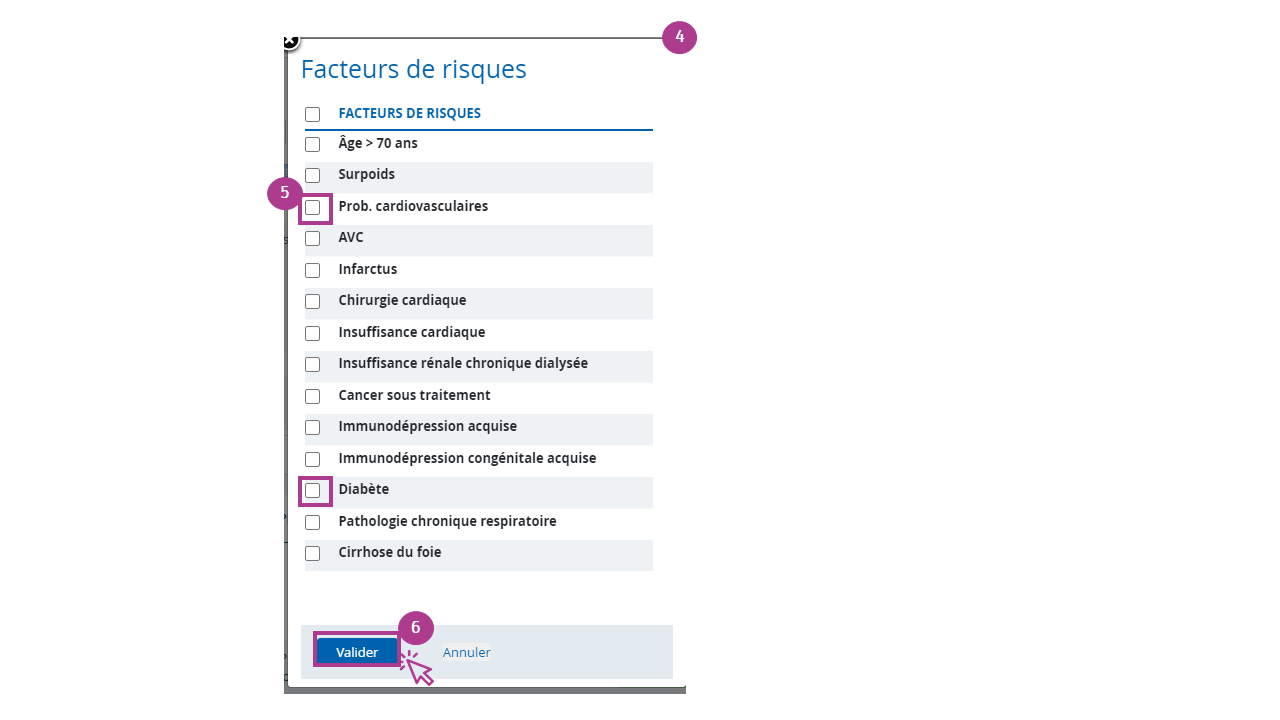
4.Une fenêtre « Facteurs de risques » s’ouvre.
5.Choisir les facteurs de risques que l’on souhaite afficher en cochant les cases concernées.
6.Cliquer sur « Valider » .
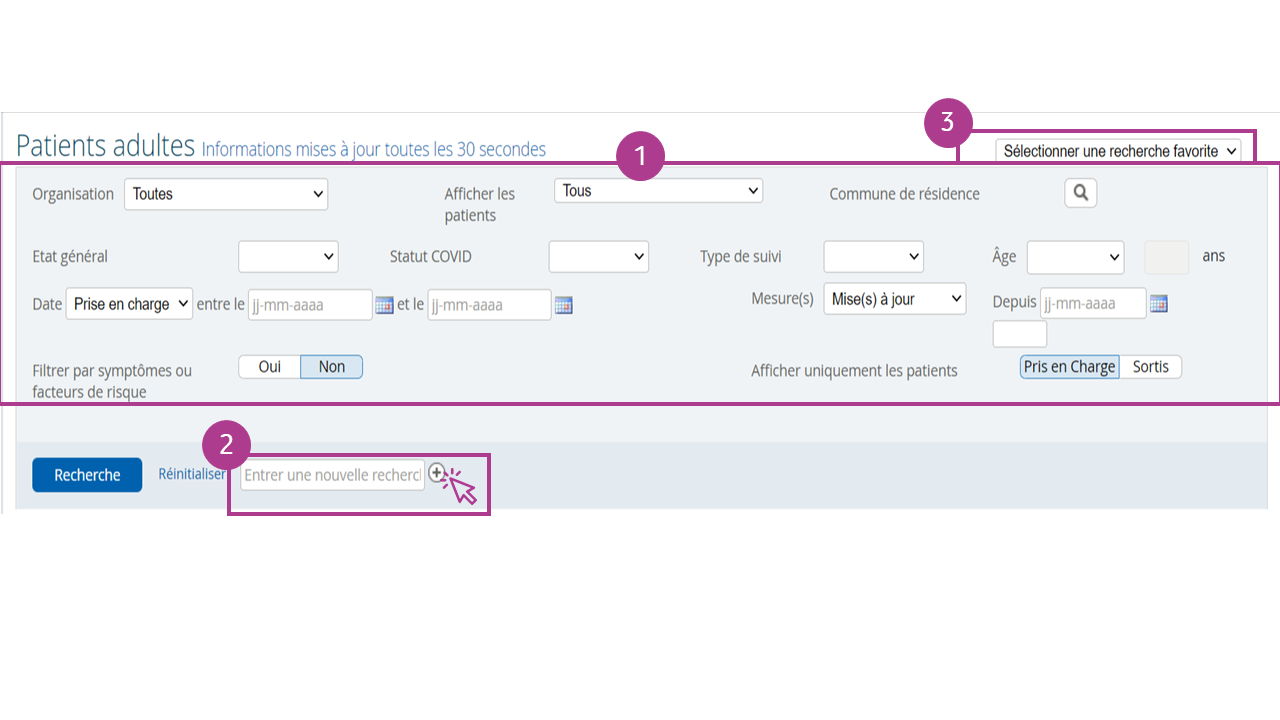
1. Renseigner les champs en fonction des options de filtre correspondant à vos choix.
2. Donner un nom à votre recherche favorite dans le champ « Entrer une nouvelle recherche » et cliquer sur le « + ».
3. Cliquer sur le menu déroulant « Sélectionner une recherche favorite » et sélectionner le nom correspondant à la recherche souhaitée.
NB : Une fois une recherche favorite sélectionnée, vous pouvez la supprimer en cliquant sur l’icône « croix » ![]()

Cliquer sur le titre d’une colonne pour trier la liste des patients selon cet indicateur :
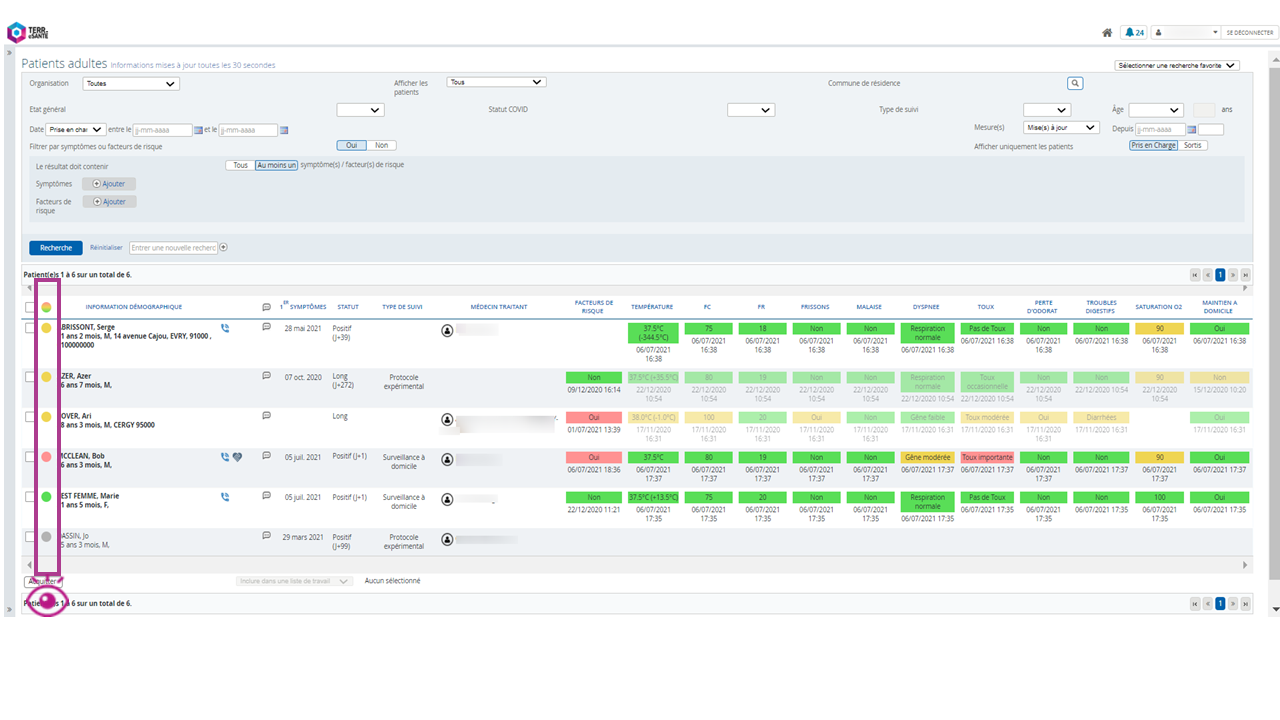
L’état général d’un patient est indiqué par un point de couleur à gauche des informations démographiques. Ce point est :
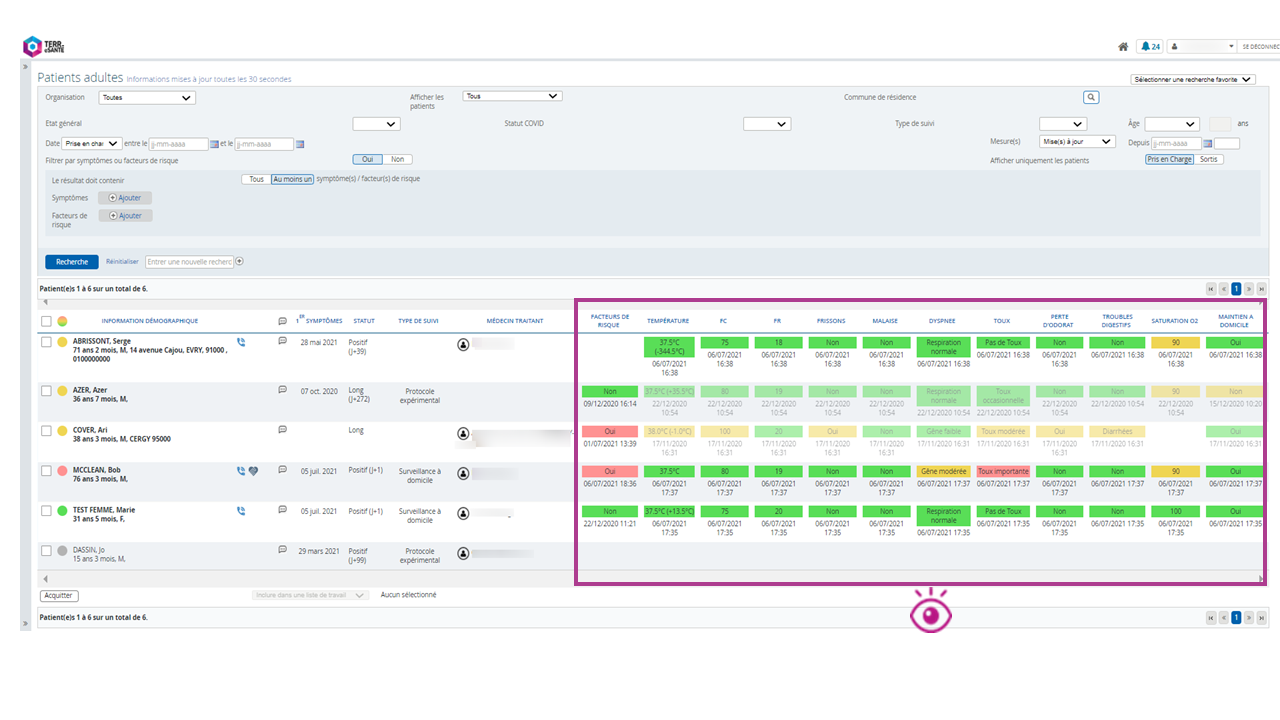
Les indicateurs de surveillance s’affichent selon un code couleur en fonction de la sévérité des symptômes :
NB : Les indicateurs des patients n’ayant pas mis à jour leurs mesures depuis la veille minuit sont affichés en transparence.
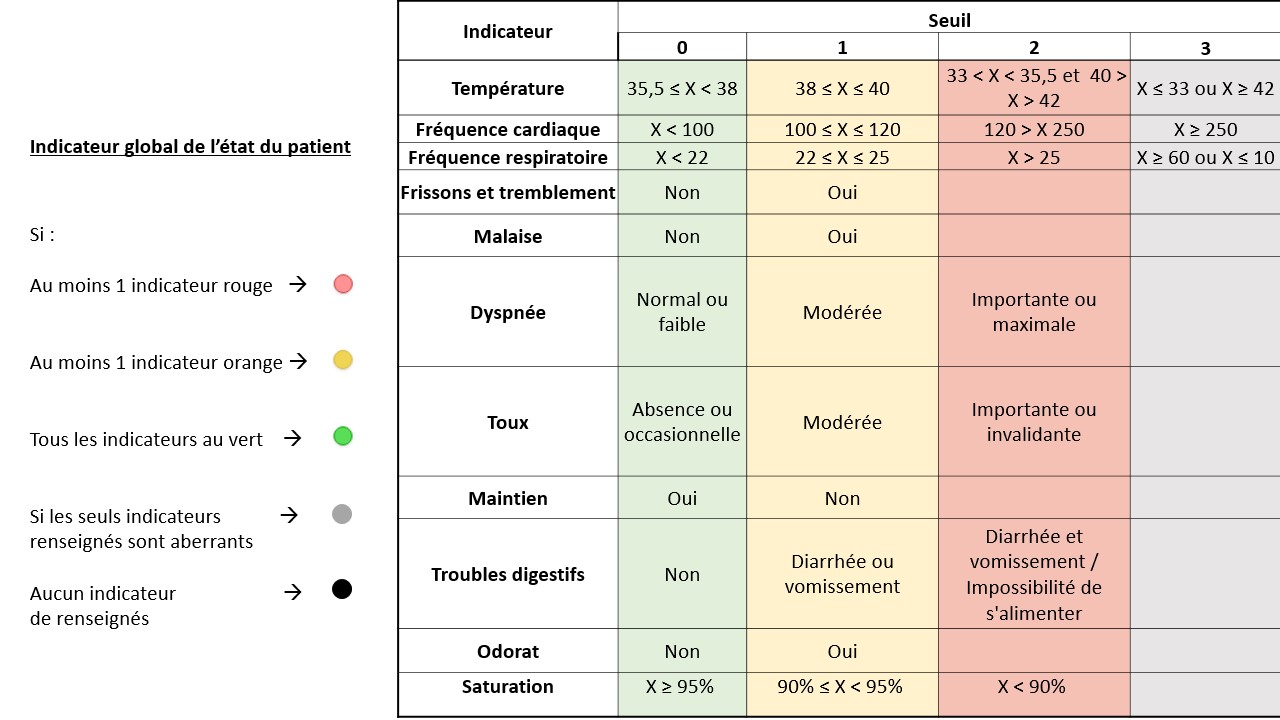
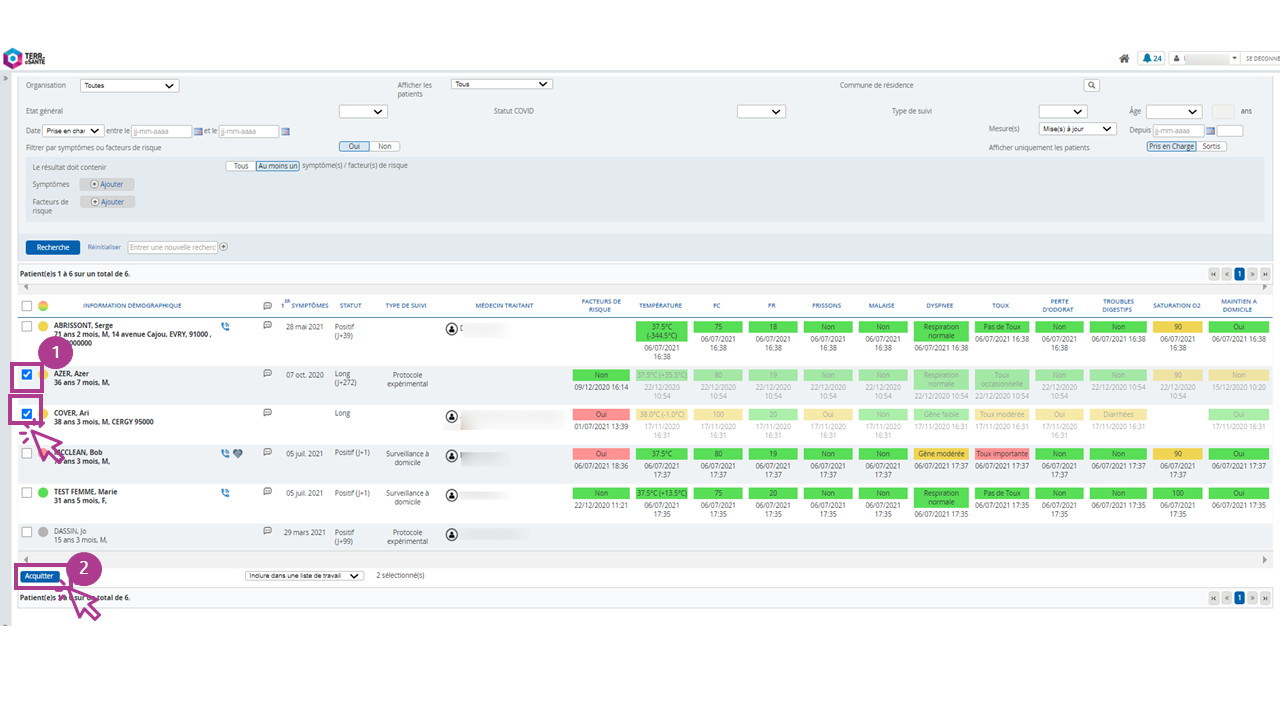
Après avoir consulté les indicateurs, il est possible de les indiquer comme « lus » :
1. Cocher une ou plusieurs cases correspondant à la ligne d’un patient.
2. Cliquer sur « Acquitter ».
NB : Lorsque les indicateurs des patients sont marqués comme lus, ils n’apparaissent plus en gras dans la liste des patients pris en charge.
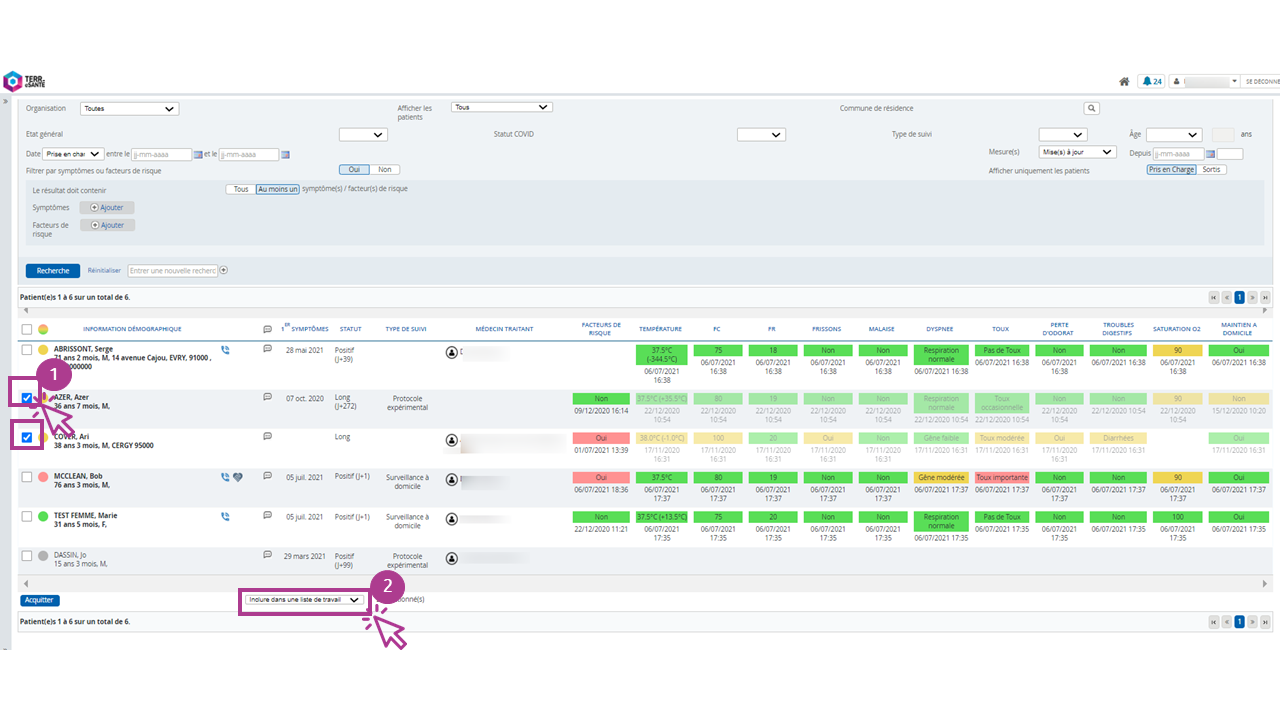
1.Cocher une ou plusieurs cases correspondant à la ligne d’un patient
2.Faire dérouler la liste déroulante pour ajouter un ou plusieurs patients dans une liste de travail

Bienvenue sur le site de e-learning Terr-eSanté
Ce site a pour ambition de vous accompagner dans votre découverte de Terr-eSanté, de ses fonctionnalités et de ses usages.
Découvrez les fonctionnalités à travers la rubrique Tutoriels
Explorez les usages de Terr-eSanté en fonction de votre profil dans la rubrique Profil Utilisateur
![]() Des sessions de formation en ligne sont disponibles !
Des sessions de formation en ligne sont disponibles !
Inscrivez-vous dès maintenant à l’une des sessions de formation en ligne dans l’Agenda.